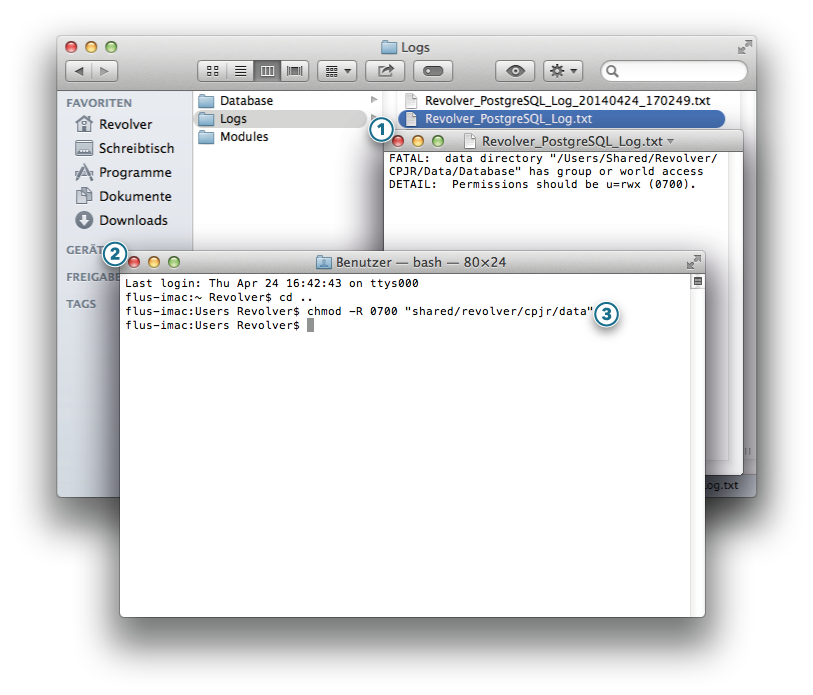Aktuelle Themen
Update Anleitung ab Revolver 8.13
Upgrade von Revolver auf MOCO
Anmeldeprobleme mit Apple macOS Sequoia 15 Systemen
PDF Download Pfad lässt sich nicht einstellen oder ändern (macOS 15.2 Sequoia)
Firmen & Mandanten & Nummernkreise
PDF-Druckerinstallation (Windows)
Wie installiere ich den TeamViewer Quick Support unter macOS?
Installation und Startprobleme von Apple Rechnern mit ARM-basierten M1, M2, M3 und M4 Prozessoren
SOLO Upgrade auf Revolver ONE 8.13
Daten-Migration ab 8.12.0
E-Rechnung
Allgemeines zu E-Rechnungen, X-Rechnung & ZUGFeRD
Checkliste & Infos zu E-Rechnungen
Grundeinstellungen für E-Rechnungen
Erzeugung und Verarbeitung von E-Rechnungen sind in SOLO nicht möglich.
FAQ E-Rechnung
Technik
E-Rechnungsupdate klappt nicht
Einführung
Überblick
Vorteile
Welche Version ist die richtige?
Design-Modus
Revolver testen
Sprache umstellen
Rückfragen an: Daten des Ansprechpartners im Ausdruck anpassen
Installation
Download und Installation
Was liegt wo?
Freischalt-Code eingeben
Datensicherung am Einzelplatz
Update- und Konvertierungsschema bis 8.12.6
Erste Schritte
Wie lege ich einen Kunden an?
Wie lege ich eine Leistung an?
Wie lege ein Projekt an?
Wie wandele ich ein Projekt in ein Angebot um?
Welche Einstellungen muss ich in jedem Fall vornehmen?
Wie nehme ich Einstellungen im Bereich der Faktura vor?
Wie personalisiere ich meine Zeiterfassung?
Wie stelle ich Nummernkreise ein?
Wie lege ich Buchungskonten an?
Wie stelle ich die richtige Währung ein?
Wie lege ich mein Briefpapier an?
Wie binde ich mein Logo in Revolver ein?
Wie gestalte ich meine Rechnungen?
Wichtige Begriffe
Funktionsbereiche
Oberfläche
Organizer
CRM
Projekte
Artikel
Faktura
Artikel und Leistungen
Einkauf
Verkauf - was muss ich darüber wissen?
Zahlungen
Stornorechnung, Korrekturrechnung oder Gutschrift
Reports (Auswertungen)
Reports Firma
Verkaufsprognose
Umsatz & Kosten
Offene Angebote & Aufträge
Entwicklung Umsatz & Kosten
Rohertrag & Deckungsbeitrag
Reports Kunden
Reports Projekte
Übersicht Projekt-Auswertung
Projekt-Auswertung
Projekt-Auswertung (gruppiert)
Tätigkeitsnachweis
Tätigkeitsnachweis (Detailansicht)
Offene Teilschritte
Status-Liste
Soll-Ist-Vergleich Stunden sortiert
Reports Finanzen
Offene Rechnungen
Offene Posten Kunden
Offene Poste Lieferanten
Liquiditäts-Entwicklung
Kassenbuch
Mahnvorschlag
Zahlungsvorschläge
Zahlungsvorschlag mit Skonto
Reports Weitere
Reports Einkauf
Reports Mitarbeiter
Filter-Einstellungen
Report - Übersicht in Revolver 8.x.x
Grundfunktionen
EPC & Schweizer QR-Code
Arbeiten mit Projekten
Projekt-Grundlagen
Projekte – was muss ich darüber wissen?
Über Projekte und Ordner
Die Projektliste
Teilschritte
Zeiterfassung
Wie erfasse ich meine Zeit über die Listenfunktion?
Wie erfasse ich meine Zeit über die Konsole?
Wie erfasse ich meine Zeit über die Stoppuhr?
Projekt-Workflow
Kontakte knüpfen - Adresse anlegen
Das Interesse ist geweckt - Angebot erstellen
Die Arbeit beginnt - Teilschritte anlegen
Voraussetzungen schaffen - Projekt anlegen
Angebot angenommen – Angebot in Auftragsbestätigung umwandeln
Die Zeit läuft – Zeiten erfassen
Geschafft – Projekt auswerten
Das Beste zum Schluss - Rechnung erstellen
Einstellungen
Persönlich
Allgemein
Buchungskonten
Einführung
Neues Buchungskonto anlegen
Buchungskonto einstellen
Konten bei Kunden, Lieferanten und Leistungen eintragen
Faktura
Zeiterfassung
Rabatte, Aufschläge, Provision
Textbausteine
Wertelisten
Nummernkreise
Währungen
Markierungsfarben
Administration
Design-Modus
Einführung
Listen
Eingabeformulare
Überblick
Neues Eingabeformular erstellen
Eingabeformular duplizieren
Feld zur Datenbank hinzufügen
Feld zum Eingabeformular hinzufügen
Temporäres Funktionsfeld anlegen
Druckmenü bearbeiten
Druckmenü - Druckformulare zuordnen
Druckformulare
Übersicht
Der Druckformular-Editor
Briefpapier anpassen
Firmenlogo einbinden
Eigene Schriftarten verwenden
Unterschriften einbinden
Bereichs-Typen der flexiblen Zone
Seitenumbruch erzwingen
Nicht editierbare Elemente
Ein weiteres Briefpapier erstellen (z.B 2. Mandant)
Einstellungen
Mehrere Elemente auf einmal markieren kopieren oder verschieben
Import und Export
Datenschutz
DSGVO
Allgemeine Informationen
Verfahrensverzeichnis
Technische und Organisatorische Maßnahmen
Auskunftserteilung und Einwilligung
Löschung und Sperrung
GoBD
FAQ
Probleme und Lösungen
Fehlermeldung (Verknüpfung) bei neuen Benutzer anlegen
Aktuelle Feiertage fehlen im Kalender der Zeiterfassung
Verbindung zum Mac-Server (Ventura 13.2.1) bricht ab.
Test-Umgebung im laufenden Server-Betrieb
Wieso muss ich plötzlich einen neuen Administrator anlegen
Daten-Migration (Einzelplatz)
Daten-Migration (Revolver Server bis zur Version 8.8.3)
Falsche Zeiterfassung in Revolver?
Rundungsfehler in der Zeiterfassung?
Abrechnungs Varianten in Revolver 8.x.x
Text-Formatierung mit HTML
Revolver Server Performance, Optimierung, Stabilität
Serienbriefe mit Revolver Office erstellen
Wo ist meine Rechnung? - Dokumente wiederfinden
Dokumente wiederherstellen (mit korrektem Nummernkreis)
Der automatische Re-Login / Anmeldung am Server
Wie arbeite ich mit Mustervorlagen?
Dokumente aus dem Papierkorb holen
Fragen zur Preisen und Lizenzmodell
unveröffentlicht
Probleme und Lösungen
'syntax error' bei PDF (E-Mail) Versand (ab Revolver 8.12.x)
'Permission denied' beim PDF-Versand (ab Revolver 8.12.x)
Fehlermeldung '359:360: syntax error' beim PDF-Mail Versand
ERechnung, XRechnung, XML-Datei leer (ab 8.12.x)
PDF-Fehlermeldung Fehler beim Druck!
PDF-Pfad ändern (Windows)
PDF lässt sich nicht öffnen (Windows)
'Fehler bei der Umbenennung des PDF´s ...'
Fehlermeldung beim PDF-Emailversand (Keine Berechtigung....Zugriffsrechte...)
PDF wird sofort geduckt aber nicht erzeugt, Speicherpfad ändern.
Der Revolver Server (ab 8.12.x) startet nicht richtig
Rechnungspositionen erscheinen nicht im Ausdruck
Fehler beim Speichern des Dokuments: (0)
Die Client Verbindung zum Revolver Server wurde unterbrochen.
Das Revolver Fenster lässt sich nicht verschieben, Standardeinstellungen wiederherstellen
Empfänger E-Mail Adresse in Firma bzw. in der Rechnung hinterlegen (ab Revolver 8.12.x)
Nach Migration (Serverumzug) mit Datenbankwiederherstellung können die Anhänge nicht geöffnet werden (gilt nur ab Revolver Server 8.9.x )
Suchfunktion optimieren
Feiertage der Zeiterfassungskonsole anpassen
Revolver Server Downgrade von Version 8.12.x auf 8.11.x
Sonstiges
Feld im Druckformular anpassen (MwSt.)
MwSt. bei Wiederholungsrechnungen
Mehrwertsteuer Absenkung (MwSt.) Einstellungen
Mehrwertsteuerabsenkung und der Datev-Buchhaltungexport
Versionen
Inhalt
- Kategorien
- FAQ
- Daten-Migration (Revolver Server bis zur Version 8.8.3)
Daten-Migration (Revolver Server bis zur Version 8.8.3)
Sie haben in einen neuen Server-Rechner investiert und wollen nun die Daten übertragen?
Der folgende Workflow zeigt Ihnen, wie Sie Ihre Datenbank vom einen Revolver-Server auf den anderen übertragen.
Die Anleitung gilt nur bis zur Revolver Version 8.8.3. Bei aktuelleren Revolver Versionen wenden Sie sich bitte direkt an Revolver:
Telefon-Support
Unser Telefon-Support ist montags bis freitags von 9 bis 17 Uhr für Sie da.
Bitte wählen Sie +49 241-510 340, um einen Support-Termin zu vereinbaren.
Datensicherung erstellen
- Wählen Sie im Revolver Server-Monitor in der Menüleiste unter „Datensicherung“ den Punkt „Erstellen unter…“
- Ein Finder-Fenster (unter Windows ein Explorer-Fenster) öffnet sich. Wählen Sie den Ort für die Datensicherung und klicken Sie auf den Button „Auswählen“.
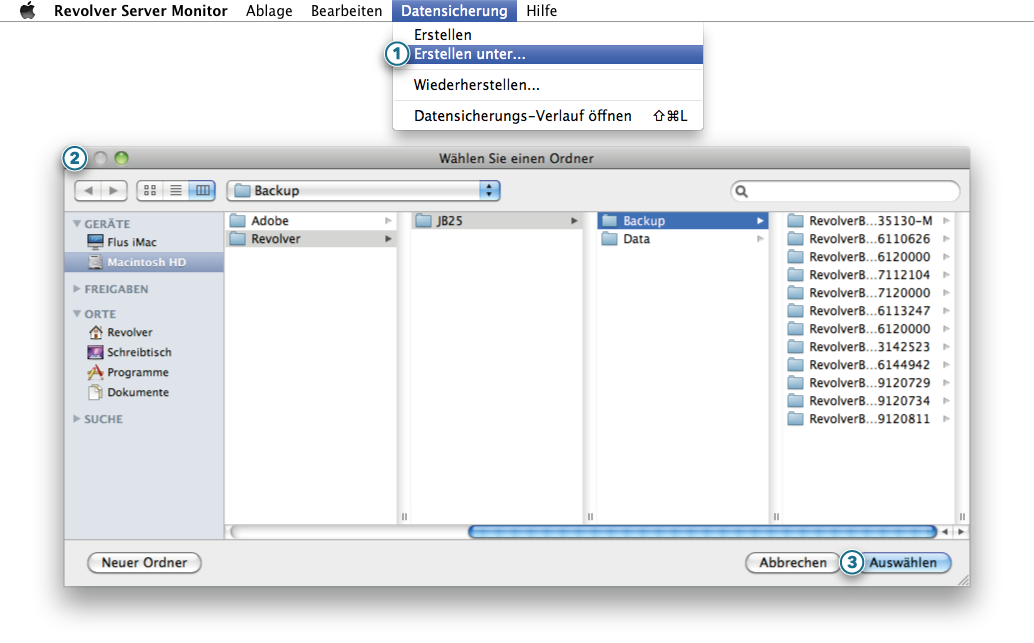
Entfernen Sie nach der Datensicherung den Freischalt-Code des alten Servers. So verhindern Sie Probleme beim Übertragen der Daten auf den neuen Rechner.
Sie können den Freischalt-Code unter „Revolver Server Monitor ▹ Einstellungen“ in der Kategorie „Freischalt-Codes“ mit einem Klick auf den Button „Code entfernen“ löschen.
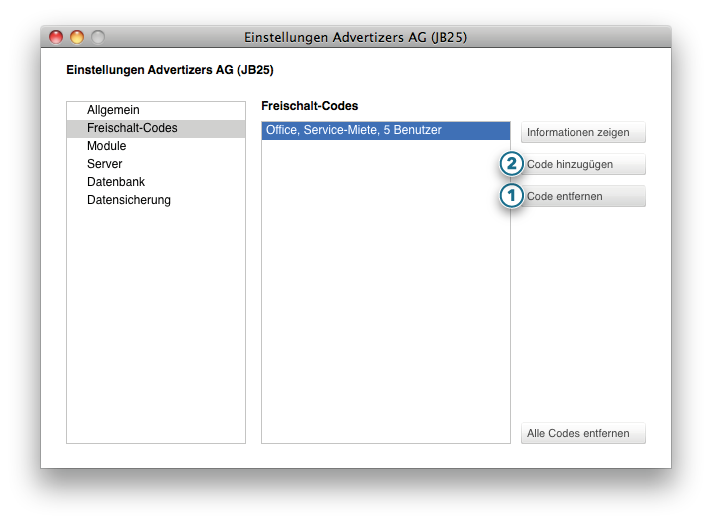
Revolver Server Monitor auf dem neuen Server installieren
Gehen Sie wie in folgendem Kapitel beschrieben vor, um den Server Monitor auf dem neuen Server-Rechner zu installieren.
Freischalt-Code eingeben
Geben Sie den Freischalt-Code im neuen Server ein.
Sie können den Freischalt-Code unter „Revolver Server Monitor ▹ Einstellungen“ in der Kategorie „Freischalt-Codes“ mit einem Klick auf den Button „Codes eingeben“ hinzufügen.
Modules kopieren
Haben Sie Datenbank-Anpassungen vorgenommen? Ihr Briefkopf mit Logo ist hinterlegt? Sie benutzen Signaturen, um Ihre Mails und Briefe zu unterschreiben? Dann sollten Sie den Modules-Ordner auf den neuen Server-Rechner übertragen.
- Kopieren Sie den Ordner Modules von Ihrem alten auf Ihren neuen Server-Rechner. Sie finden ihn unter „Benutzer ▹ Für alle Benutzer ▹ Revolver ▹ Datenbank-Kürzel z. B. JB25 ▹ Data ▹ Modules“.
- Übertragen Sie ihn nach der Installation von Revolver auf den neuen Server
- Starten Sie den Revolver Server Monitor neu, nachdem Sie den Ordner übertragen haben.
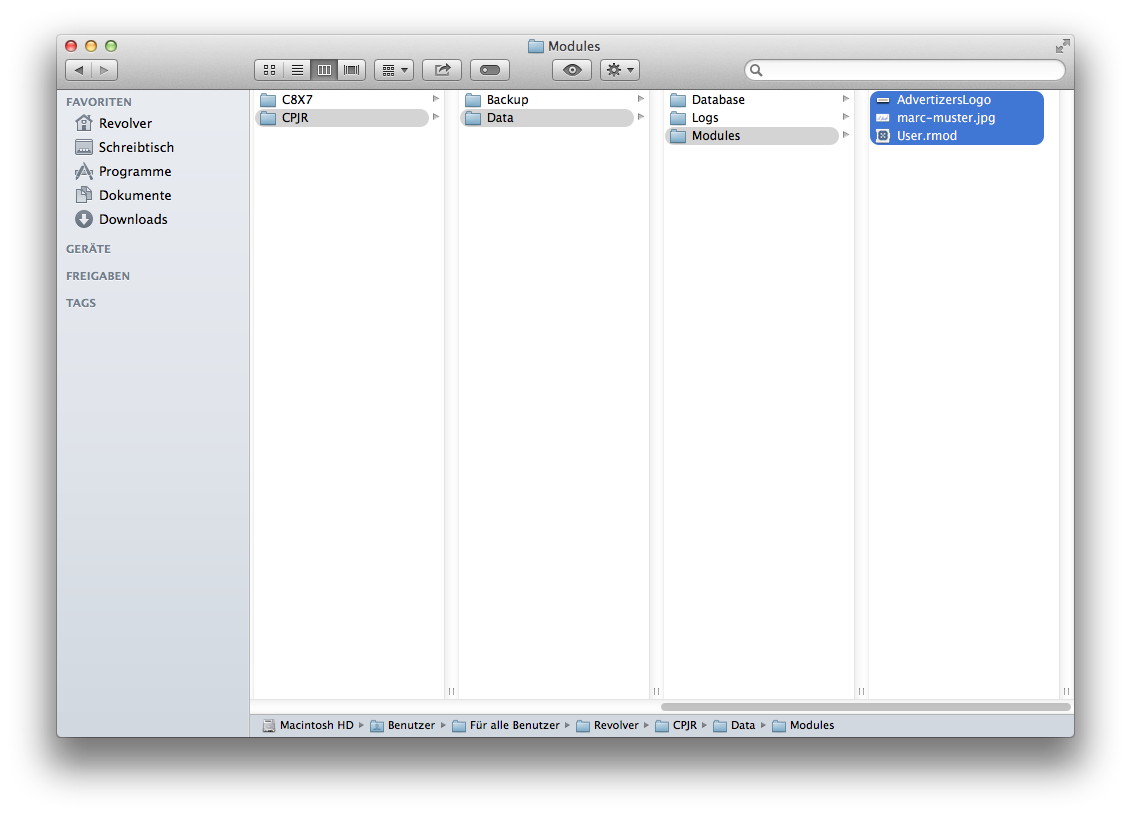
Starten Sie die Wiederherstellung Ihrer Datenbank erst nachdem Sie Ihre Anpassungsdatei (user.rmod) in den Ordner Modules kopiert haben. Sonst droht der Verlust von wichtigen Daten.
Datensicherung einspielen
Legen Sie die Datensicherung auf den Schreibtisch bzw. Desktop des Empfänger-Gerätes.
- Wählen Sie zum Einspielen der Datenbank-Inhalte in der Menü-Leiste „Datensicherung ▹ Wiederherstellen …“.
- Wählen Sie im sich öffnenden Finder bzw. Explorerfenster die Datensicherung, die Sie vom alten Server auf den neuen übertragen haben. Markieren Sie aus dem Ordner „Database“ die Datei „database.dump“
- Mit einem Klick auf den Button „Öffnen“ werden die Datenbankinhalte in die neue leere Datenbank übertragen.
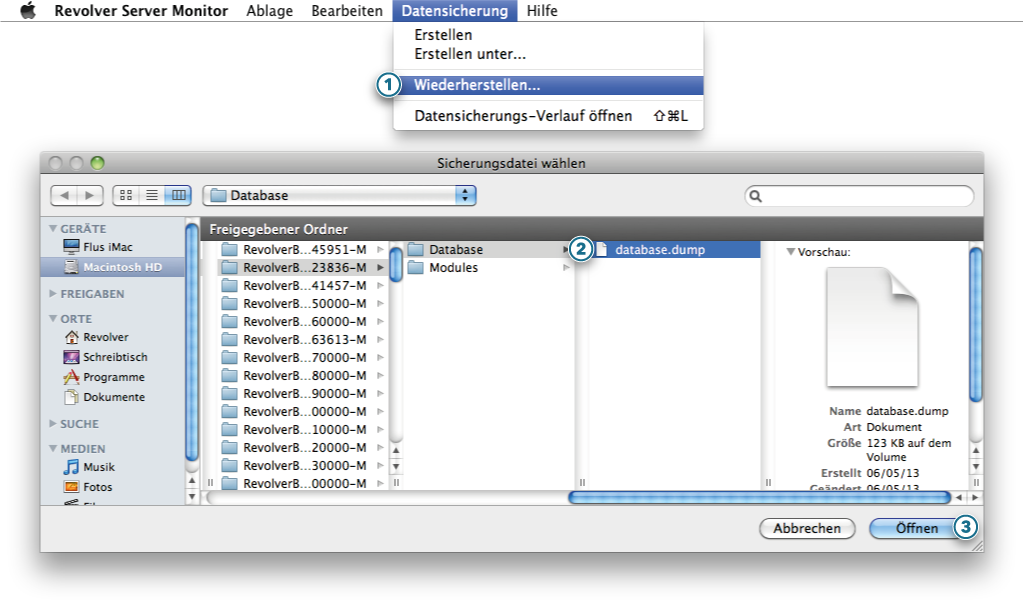
Alternative: Kopieren des Database-Ordners
Es ist auch möglich den ganzen Ordner „Database“ vom alten auf das Neue System zu kopieren. Beachten Sie aber, dass nach dem Umzug auf den neuen Mac in den meisten Fällen eine Korrektur der Zugriffsrechte des Ordners „Data“ nötig wird. Passen Sie hierfür die Zugriffsrechte im Terminal mit dem Befehl (chmod -R 0700 "Pfad zu Ihrer Datenbank") an.
- Das Bild ziegt die Datenbank-Logdatei aus dem aktuell verwendeten Datenbankorder. Die Meldung „…has group or world access“ und „…Permissions should be u=rwx (0700) ...“ deutet auf eine notwendige Rechtekorrektur hin.
- Geben Sie hierzu im Terminal als Admin folgendes ein:
- chmod -R 0700 "Ihr Datenbankpfad in Anführungszeichen"
Sollten Sie nicht als Admin angemeldet sein, sollten Sie vorher den Befehl „sudo -su“ eingeben.